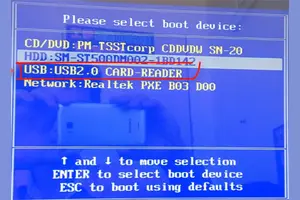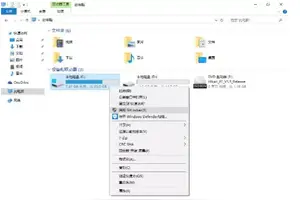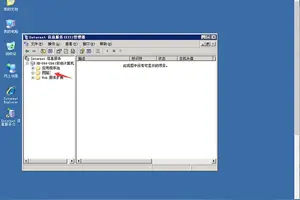1.windows 10怎么查看配置
看看Win10系统桌面上有没有“这台电脑”图标,没有可以在桌面的空白处点击鼠标右键,选择“个性化”--->;“更改桌面图标”,然后将计算机选中
具体显示Win10桌面图标参考这里:
把这台电脑显示在桌面上后,右键这台电脑,选择弹出列表的属性
在系统窗口里,可以查看到电脑的基本硬件信息。像CPU,内存大小,安装操作系统等等信息。
还是点击系统窗口左边的“设备管理器”,就可以查看比较全面的电脑硬件信息了
点击打开设备管理器对话框,在这里可以查看CPU,声卡,网卡,显卡,键盘,处理器等等硬件信息。
右键桌面这台电脑,选择管理,就可以打开查看硬盘容量等信息的入口了
在计算机管理对话框里,点击存储下面的磁盘管理,即可查看当前电脑的磁盘信息了。

2.windows 10 怎么查看系统配置
方法一二只能查看CPU、显卡、内存信息,要查看品牌机(联想、戴尔等)的电脑型号以及详细的电脑配置信息,请直接查看方法三。
方法一:
1.使用快捷键Win+R打开运行命令窗口,输入“dxdiag”并点击【确定】按钮,若有窗口弹出请选择“否”。参考:win10运行在哪
2.“系统”中可查看处理器(CPU)和内存大小(1024MB=1GB),切换到“显示”可以查看显卡配置(型号、GPU频率、显存)等信息。
截图为Win7系统下的截图,与Win10系统无差别
方法二:
1.右键点击桌面上的“这台电脑”图标,弹出的菜单中选择“属性”。
2.在此界面即可看到你的电脑的CPU品牌(AMD)、型号(A6-5200)、频率(2.0GHz)等信息,以及内存大小(1.4GB)等。此处还可以查看你的win10是64位还是32位的。
3.点击左边的“设备管理器”,展开“显示适配器”即可查看显卡配置(型号NVIDIA GeForce 800A),GPU频率、显存等信息此处是看不了的。
方法三:
如果要获得更多电脑配置的详细信息,可以使用鲁大师、AIDA64(专业)等软件查看,还能进行性能测试、电脑稳定性测试等。
3.win10怎么显示我的电脑在桌面,桌面图标设置
1,打开win10电脑系统,看到桌面没有“我的电脑”。
2,接着,在桌面空白处点击鼠标右键,点击“个性化”,点击打开。
3,在窗口中点击“更改桌面图标”,点击打开。
4,在窗口中勾选“计算机”,即可。
5,最后,即可看到电脑桌面上的“我的电脑”,问题解决。
4.win10系统怎么查看电脑配置
方法1:
《1》:在Win10桌面上“这台电脑”上鼠标右键,在弹出的选项菜单中,选择“属性”
《2》:在这台电脑属性中,我们已经可以直观的查看到处理器(CPU)、内存等部分核心硬件信息。另外我们还需要查看显卡,因此还需要点击左侧的【设备管理器】,进入Win10任务管理器
《3》:在Win10任务管理器底部,我们点击展开【显示适配器】,下方就可以看到详细的“显卡”信息了,如下图所示。
方法2:
由于在Win10系统中,直接查看电脑配置,查看到的只有CPU、内存、显卡等几个核心硬件,如果我们还需要查看硬盘、主板、显示器、光驱、摄像头等信息,又该如何查看呢?这就是需要我们用到专业的电脑硬件检测软件“鲁大师”来详细查看了。
在Win10电脑中下载安装【鲁大师】工具,下载后安装,安装成功后,打开鲁大师,然后点击顶部的【硬件检测】,就可以看到Win10电脑的详细硬件配置信息了。
5.windows10怎么看电脑配置
windows10看电脑配置方法如下:
1、在win10的桌面上寻找到“这台电脑”,鼠标右键,选择属性,如下图:
2、点击属性后,可直接显示出电脑版本信息,如下图:
3、如需查看显卡,还需要点击左侧的“设备管理器”,进入Win10任务管理器,如下图:
4、点开后,在最底部,点开“显示适配器”,就可以查看显卡的详细信息啦,如下图:
5、另外,还可以点击“开始”,在“运行”里输入“dxdiag”,然后回车;
6、会直接显示电脑版本信息;
7、如果需要查看显卡信息,则点击“显示”就可以了。
8、除了以上的查看方法外,还可以使用一些辅助的软件,如:鲁大师、cpu-z等;下载好软件后,直接选择硬件检测,就会显示出来电脑的相关信息
6.Windows10系统电脑配置如何查看
win+r运行dxdiag
在打开的directX系统诊断信息中,就会看到电脑的配置信息
也可以选择右下方保存所有信息,在TXT文档中查看相关信息
转载请注明出处windows之家 » 怎么看win10的桌面设置是多少
 windows之家
windows之家